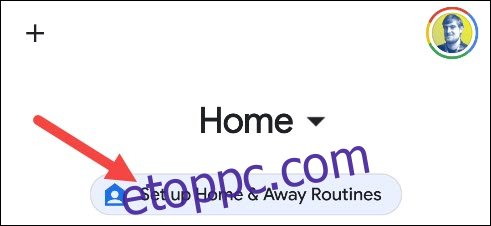Az intelligens otthoni eszközök nagyszerűek, ha automatikusan működnek az Ön bevitele nélkül. Olyan érzés, mint a jövő, amit a filmekben láttunk. Ennek megvalósítása azonban nem olyan egyszerű, mint amilyennek látszik. Ebben segíthet a Google Asszisztens Otthon és Távollét rutinjai.
A Google Home alkalmazás lehetővé teszi különböző „rutinok” létrehozását több művelet végrehajtásához egyetlen Google Asszisztens paranccsal. Ezek nagyon hasznosak lehetnek, ha lefekvéskor mindent kikapcsolunk, munkanap közben a feladatunkon maradunk stb.
Az Otthon és Távollét rutinok azonban másként működnek. Ezeket az Ön otthonában való jelenléte váltja ki. Beállíthat olyan műveleteket, amelyek akkor futnak le, amikor Ön (vagy valaki más) elhagyja és visszatér. Ezek rendkívül hasznosak, ha több intelligens otthoni eszköz van otthonában.
A kezdéshez nyissa meg a „Google Home” alkalmazást a készülékén iPhone, iPad, vagy Android eszköz. Ha még nem állított be rutint, koppintson az „Otthon és távol rutinok beállítása” elemre.
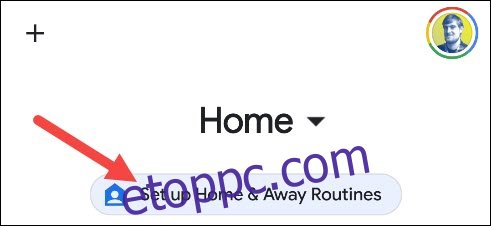
Megjelenik egy bemutatkozó oldal, amely egy kicsit elmagyarázza, mit tehet a rutinokkal. A kezdéshez érintse meg a „Beállítás” elemet.
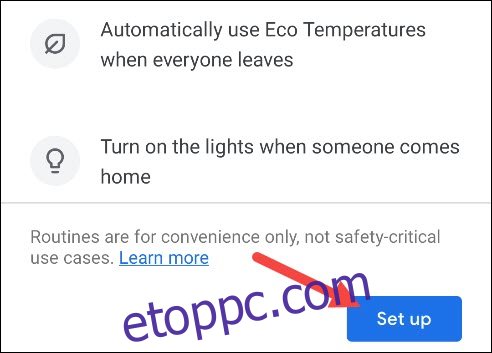
Az első dolog, amit a rendszer megkérdezi, hogy van-e Nest-fiókja. Ha igen, a Google azt javasolja, hogy helyezze át egy Google-fiókba. Érintse meg az „Igen” gombot, ha még nem tette meg, vagy a „Nem” gombot, ha nincs fiókja.
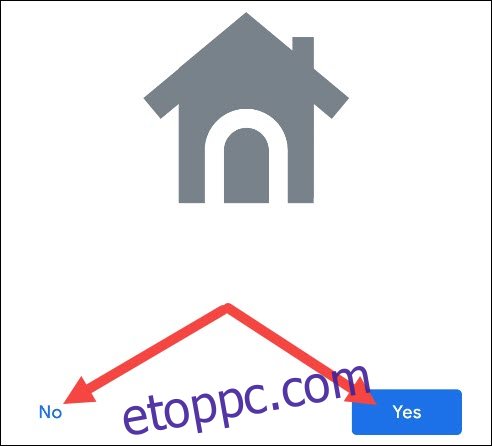
Ha rendelkezik Nest-fiókkal, a rendszer végigvezeti a fiók Google-ba való migrálásának folyamatán. Ha nem rendelkezik Nest-fiókkal, akkor közvetlenül a Nest Általános Szerződési Feltételeihez lép.
Most, hogy ez kikerült az útból, elkezdhetjük a rutinok beállítását. Minden „Otthon és távol” rutinhoz tartozik egy lap, amely alatt az összes csatlakoztatott eszköz látható. Válassza ki azt az eszközt, amelyet vezérelni szeretne, ha valaki hazajön vagy távol van.
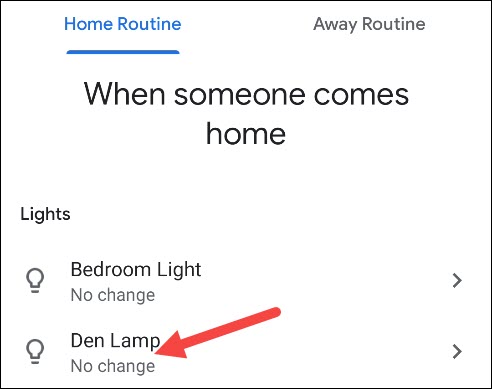
Az eszköz típusától függően különböző műveletek állnak rendelkezésre. Például egy lámpa vagy kapcsoló be- vagy kikapcsolható. Tartsa az eszközöket „Nincs változás” állásban, ha nem szeretné bevenni őket egy rutinba.
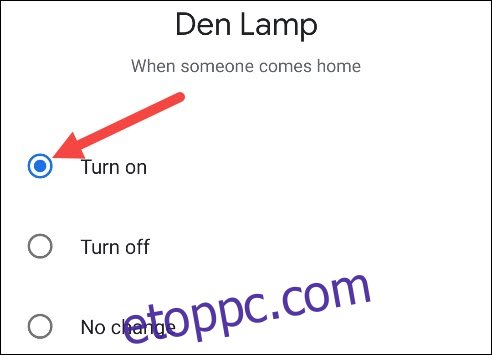
Ha végzett az eszközműveletek testreszabásával mind az Otthon, mind a Távollét esetén, koppintson a „Tovább” gombra.
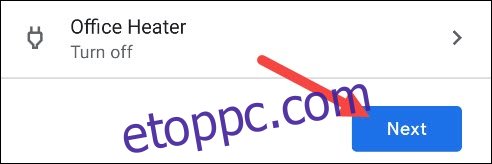
Ezután engedélyeznie kell, hogy telefonja jelenlétérzékelőként működjön. A Google az eszköz helymeghatározását és érzékelőit használja annak megállapítására, hogy a háztartásában tartózkodik-e valaki otthon vagy távol. A folytatáshoz érintse meg a „Tovább” gombot.
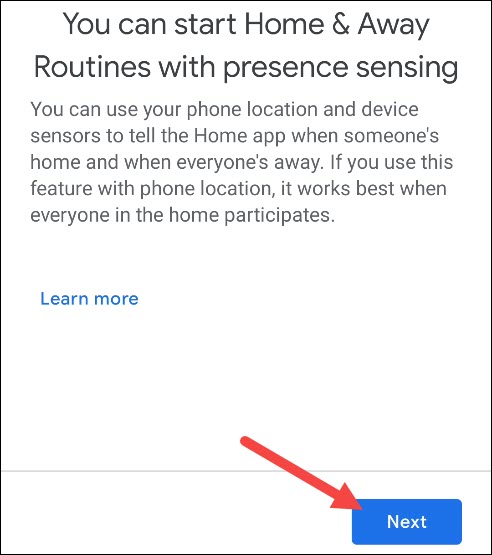
Először is, adjon engedélyt a Google Home alkalmazásnak, hogy hozzáférjen az eszköz helyadataihoz. Ha elégedett ezzel, koppintson az „Elfogadom” gombra.
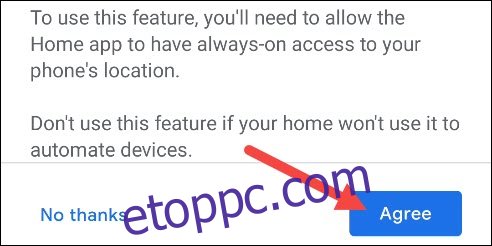
Egy felszólítás arra is kéri, hogy adjon engedélyt az alkalmazás helymeghatározására. Ez a használt eszköztől függően eltérhet az alábbi képtől.
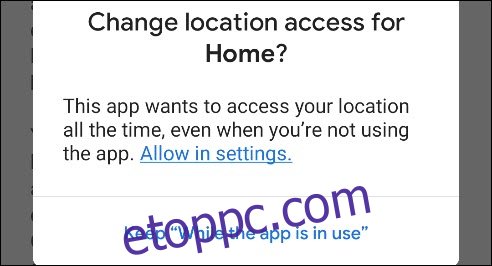
Azt is engedélyezheti, hogy más eszközök észleljék az Ön jelenlétét, beleértve a Nest termosztátokat, védelmeket, észleléseket és őrzőket. Ha azonban nem rendelkezik ezen eszközök egyikével sem, csak érintse meg a „Tovább” gombot.
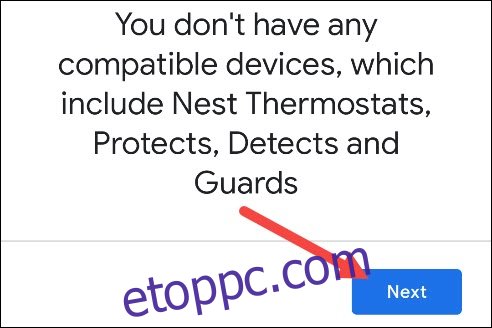
Ha van néhány további jelenlétérzékelő eszköze, látni fogja ezek listáját. Kapcsolja be a kapcsolót bármelyik használni kívánt mellett, majd érintse meg a „Tovább” gombot.
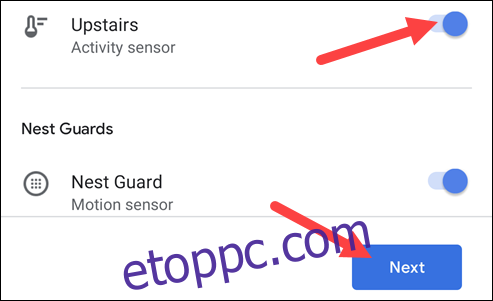
Végül írja be a címét, majd érintse meg a „Tovább” gombot.
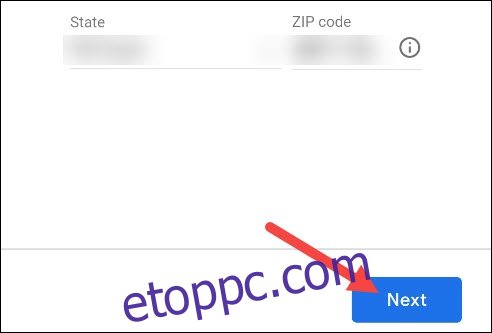
Egy gombostű jelzi otthona helyét a térképen. Húzza a gombostűt pontosan az otthonára, majd koppintson a „Megerősítés” gombra.
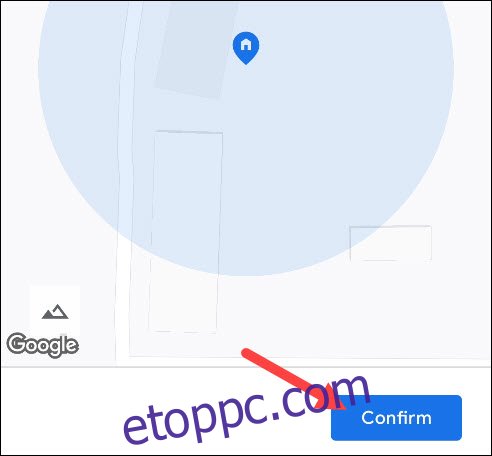
Ez az! Csak érintse meg a „Befejezés” gombot a beállítási folyamat befejezéséhez.
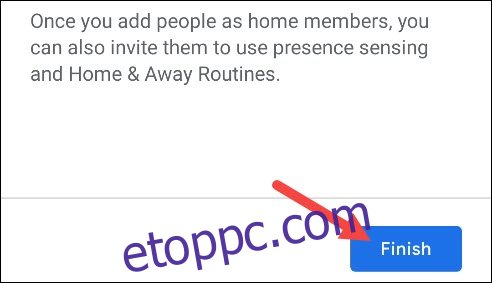
A háztartás többi tagjának engedélyt kell adnia a Google Home alkalmazásnak, hogy hozzáférjen telefonja helyéhez, ha részt kívánnak venni a jelenlétérzékelésben.
Az Otthon és Távollét rutinok hasznosak lehetnek, ha sok intelligens otthoni modulja van – különösen a Nest-eszközök. Nagyon jólesik az is, ha hazaérkezik a világító lámpák.